Como usar o Google Drive com Linux
Trabalhando com Google Drive em um sistema operacional como janelas e Mac OS torna o uso do serviço de armazenamento em nuvem particularmente fácil. Ainda assim, é tão fácil usar o Google Drive no Linux.
Use o Google Drive no Linux com um navegador da web
O Google Drive pode ser usado com qualquer navegador moderno. Navegadores bem conhecidos como Firefox, Chrome e Opera funcionam bem com o Google Drive, assim como navegadores menos conhecidos como Epiphany, Midori e Vivaldi. O Google Drive no Linux também funciona com contas que usam autenticação de dois fatores (2FA).
O único recurso que sofre é a capacidade de trabalhar offline com documentos no Drive. Os únicos navegadores da web em que este recurso funciona são o Google Chrome e o Chromium, a versão de código aberto do Chrome. Para que isso aconteça, faça o seguinte:
Abra o Google Chrome.
Vá para o Google Drive.
-
Selecione os Engrenagem ícone.
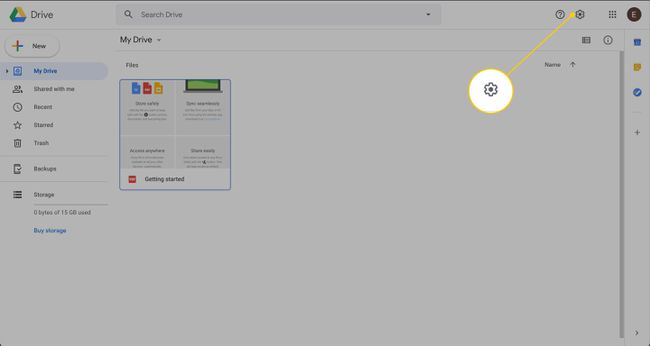
-
Selecione Definições.
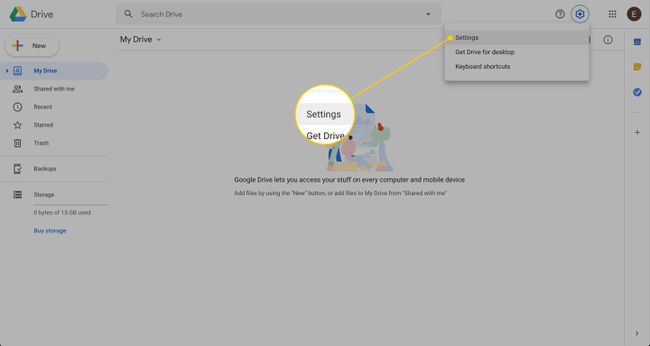
-
No desligada seção, selecione o Sincronize os arquivos do Documentos, Planilhas, Apresentações e Desenhos Google com este computador para que você possa editá-los off-line
caixa de seleção.Você não encontrará a configuração off-line nos navegadores Firefox ou Opera.

Você pode ser solicitado a instalar a extensão do Google Docs off-line.
Use o Google Drive no Linux com GNOME
Se sua distribuição usa o GNOME Desktop Environment, você pode adicionar sua conta do Google Drive ao recurso Contas online. Isso integra sua conta do Google com o GNOME Calendar, o Evolution Groupware Suite (e-mail, tarefas, calendário, tarefas e contatos) e muito mais. Para fazer isso, siga estas etapas:
De Visão geral das atividades do GNOME, abrir Definições.
-
Selecione Contas online.

-
Selecione Google.

Percorra o processo de login da conta.
-
Com o processo de login concluído, selecione os serviços do Google que deseja conectar à área de trabalho do GNOME. Em seguida, feche essa janela e a janela Configurações.
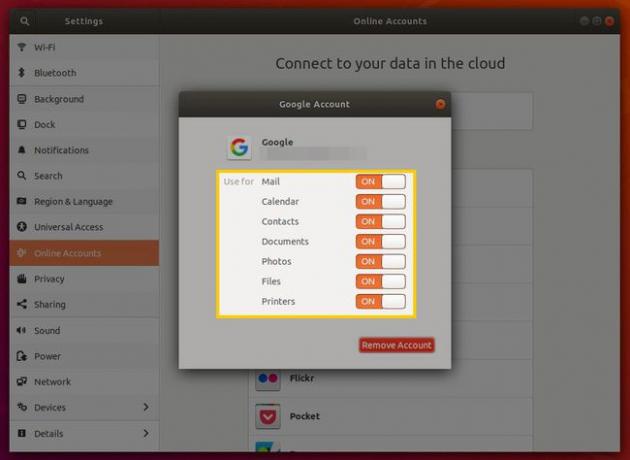
-
Abra o gerenciador de arquivos GNOME para ver a nova lista na barra lateral esquerda com sua conta Google. Selecione a conta para montar seu Google Drive.

Você pode abrir, editar, criar e excluir arquivos desse local como se esses arquivos fossem locais em sua unidade.
Como o Google Drive é montado como um sistema de arquivos remoto, a quantidade de tempo que leva antes que o diretório esteja pronto para uso se baseia em quantos arquivos e pastas são salvos no Google Drive. Além disso, toda vez que você reiniciar a área de trabalho, deverá remontar a conta do Drive abrindo o gerenciador de arquivos e selecionando a entrada da Conta do Google.
Use o Google Drive no Linux com uma solução de terceiros
O Google não criou um cliente Drive para Linux. No entanto, existem algumas ferramentas disponíveis de desenvolvedores terceirizados. Em sincronia é uma ferramenta que sincroniza o Google Drive com o Linux.
Insync é uma ferramenta de sincronização Drive-to-Desktop de plataforma cruzada que faz backup e sincroniza o Google Drive com o desktop Linux. Porém, há um custo associado ao Insync; uma única licença Insync custa US $ 29,99 por conta de usuário. Se você é um usuário avançado do Google Drive que trabalha na área de trabalho Linux, o software vale o custo.
Para instalar o Insync no Linux, faça o seguinte:
As instruções abaixo são demonstradas usando o sistema operacional elementar, que é baseado no Ubuntu Linux.
Faça o download do versão mais recente do Insync.
Salve o arquivo em /home/USER/Downloads, Onde DO UTILIZADOR é o seu nome de usuário do Linux.
Abra uma janela de terminal.
-
Mude para o diretório que contém o arquivo com o comando:
cd ~ / Downloads
-
Instale o novo arquivo com o comando:
sudo apt install ./insync*.deb
-
Permita que a instalação seja concluída.
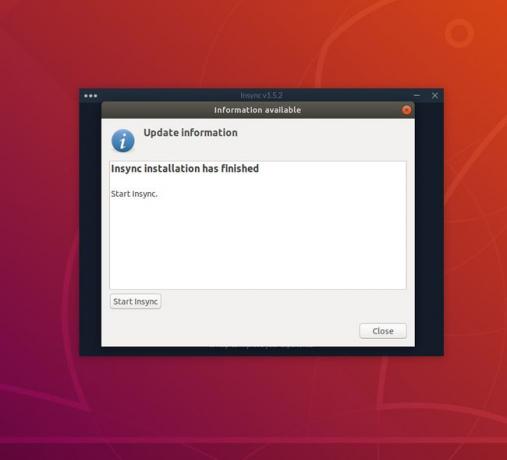
Inicie uma instância do Insync recém-instalado no menu da área de trabalho.
Depois de iniciar o Insync, você será solicitado a habilitar a integração do Nautilus (gerenciador de arquivos). Quando solicitado, selecione sim para adicionar integração de sincronização com o gerenciador de arquivos GNOME.
Uma janela de terminal solicita sua senha de usuário (para a instalação dos componentes de integração do Nautilus necessários). Durante esta instalação, você será solicitado a digitar ye pressione qualquer tecla para continuar.
Outra nova janela é aberta, onde você pode iniciar o serviço Insync. Selecione Inicie o Insync. Então selecione Fechar.
Na janela Insync solicitando que você adicione uma conta do Google, selecione Adicione uma conta do Googlee prossiga com o assistente de login da conta.
-
Isso abre seu navegador da web padrão, onde você fará login em sua Conta do Google. Depois de entrar, selecione Permitir para dar permissão ao Insync para acessar sua conta do Google.

-
A janela Insync é aberta e orienta você no processo de escolha de um local padrão para sincronizar o Drive com sua área de trabalho.
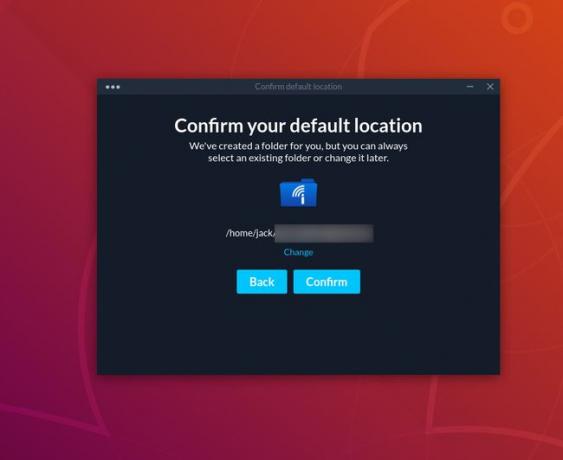
Por padrão, este local é /home/USERNAME/GOOGLEACCOUNT, onde USERNAME é o seu nome de usuário do Linux e GOOGLEACCOUNT é o endereço de e-mail associado à sua Conta do Google conectada. Para alterar o local, selecione Mudar na última tela do assistente e selecione um local diferente para a sincronização.
Agora você está pronto para desfrutar de uma excelente experiência de sincronização do Google Drive para Linux-Desktop.
